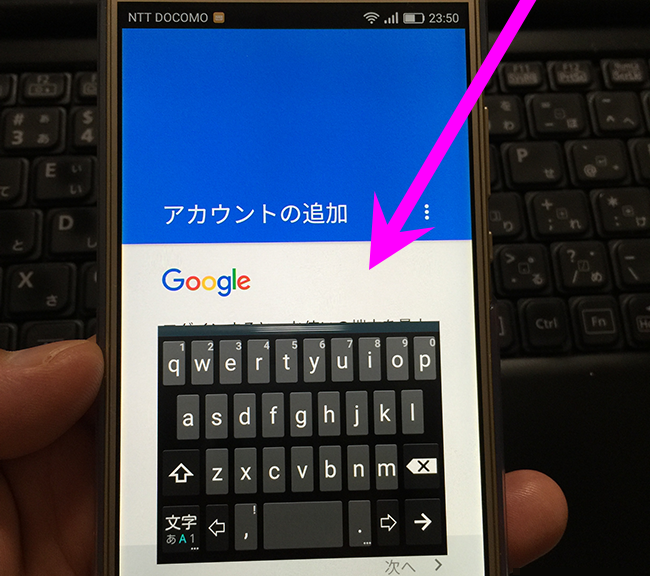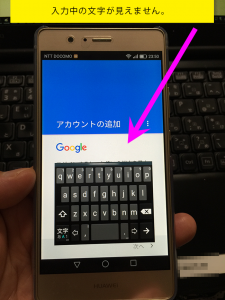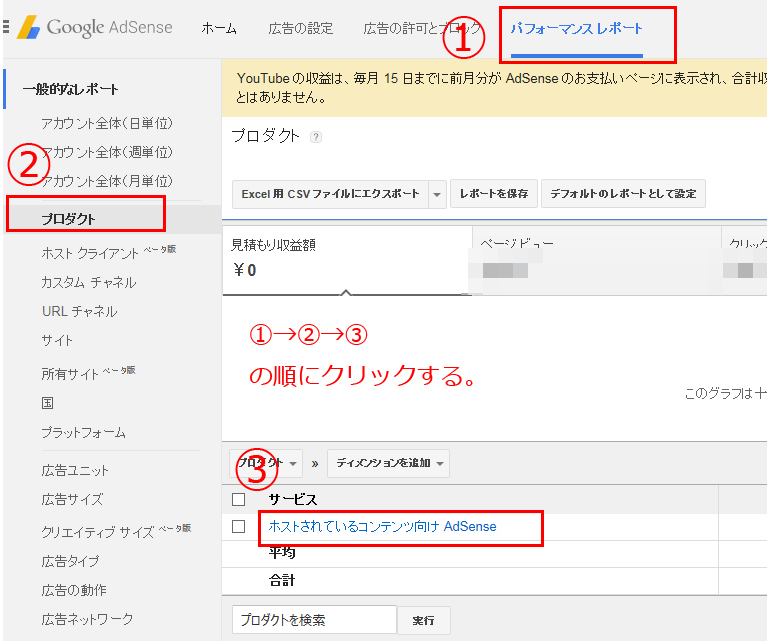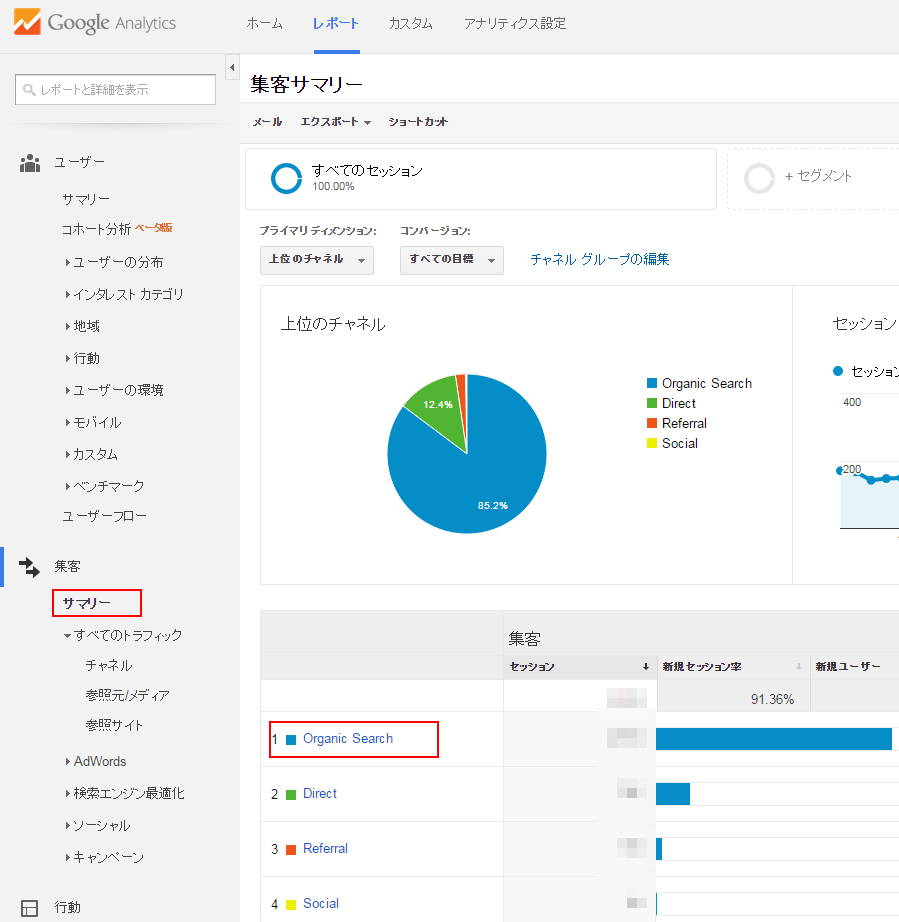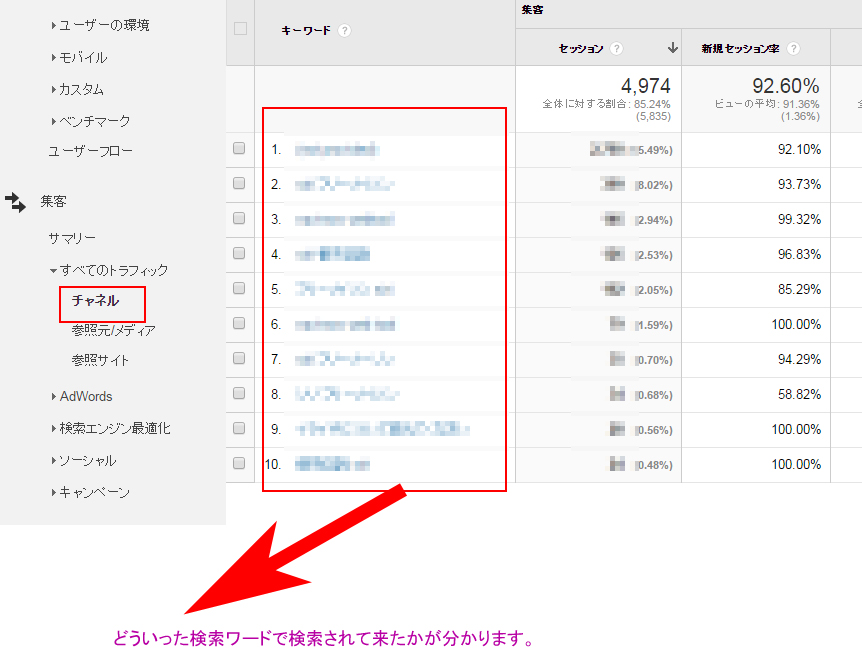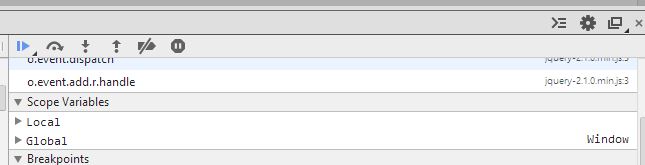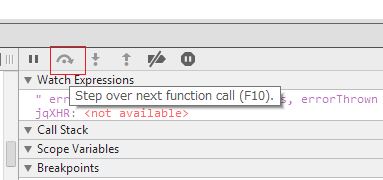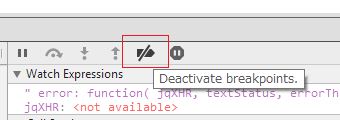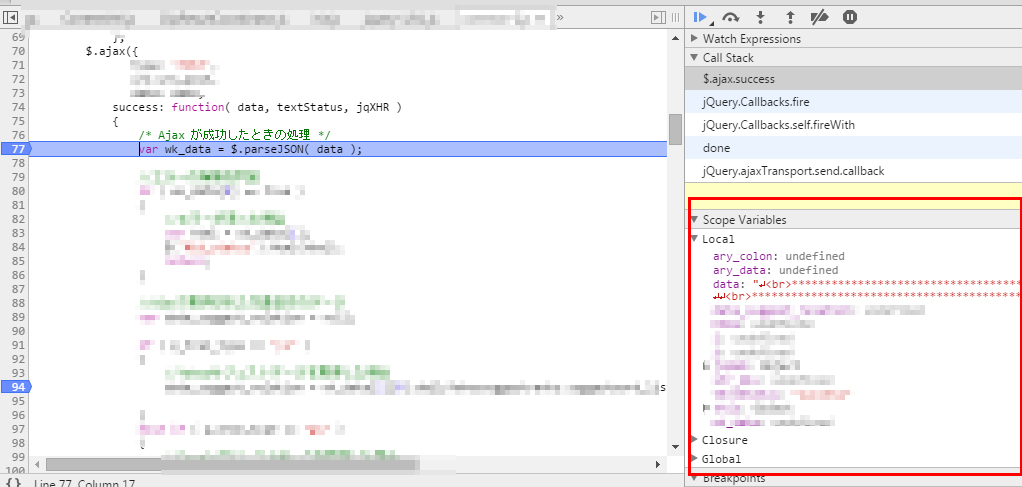iPhoneに使い勝手が慣れている私にしてみると、やはりAndroid携帯は使い辛いという印象がします。HUAWEI(アンドロイド)を購入してGoogleアカウントにログインしようとしたところこの様に入力中の文字がキーボードに隠れてしまいログインがうまくできないという災難に見舞われました。
セキュリティを高める為にGoogleアカウント、パスワードをそれぞれ数十桁単位に設定していた為です。PCのキーボードで入力できるならまだしも、携帯でちまちま入力とかホント大変です。
ネットで調べてみたのですが、こういう場合の対処方法を纏めているサイトが見つかりませんでした。正確には古いAndroidバージョンでの対処方法は見つかりましたが、2016年7月時点での最新AndroidOSの元での対処方法はありませんでした。
前置きが長くなってしまいましたが、対策を見つけたので紹介します。
ホーム > 設定 > 詳細設定 > 言語と文字入力 > キーボードと入力方法 > デフォルトのキーボード を
iWnn IME (日本語) から Googleキーボード 英語(米国) に設定し直します。
今回のバカな挙動は、Wnn IME(日本語)のバグです。iWnn IMEの糞ソフトを作っているのはオムロンソフトウェア株式会社でした。リリース前にしっかりとテストしろ!と言いたいですね。
Googleキーボードに切り替えれば、Googleアカウントを普通に入力する事が出来る様になります。